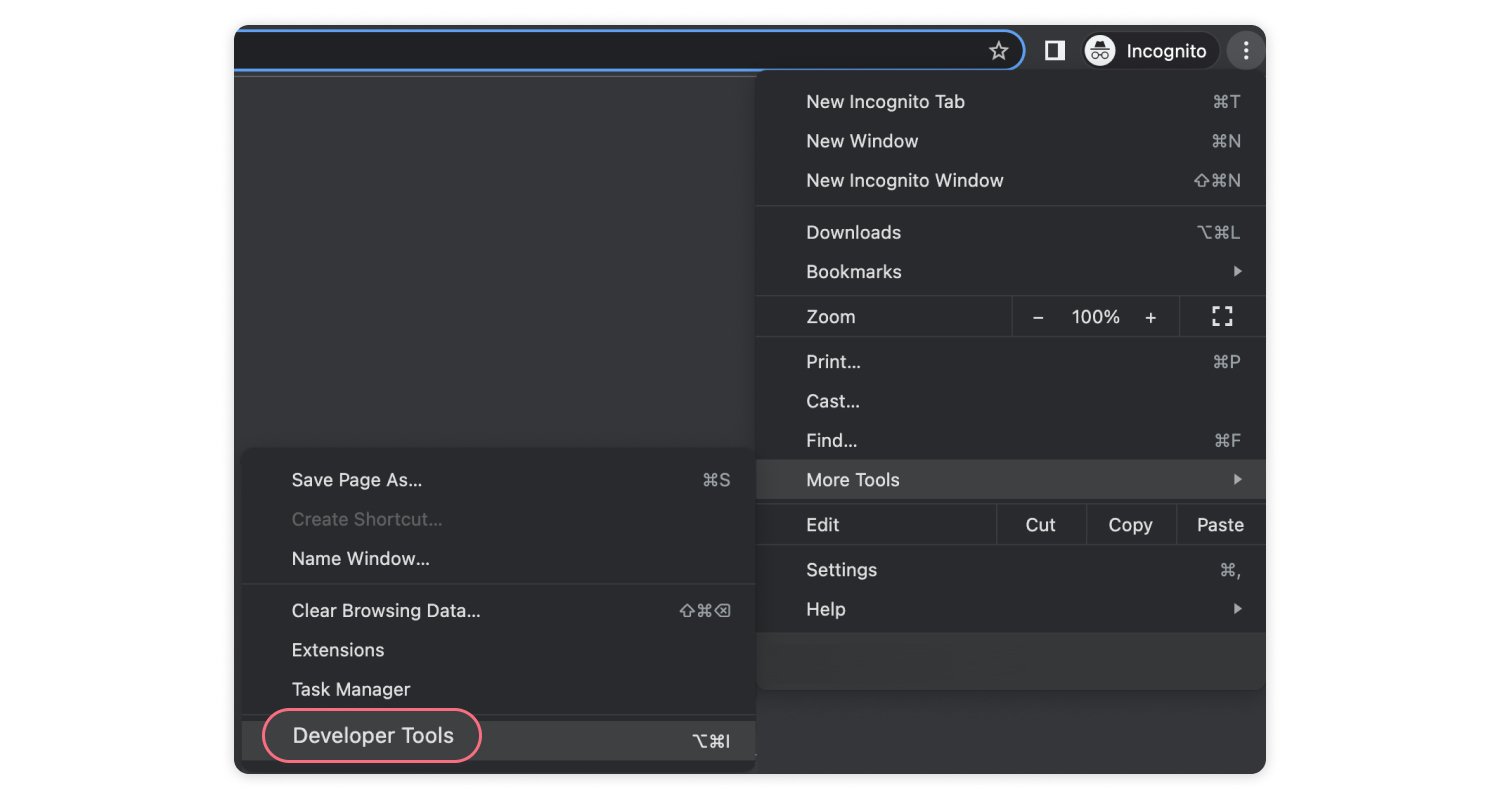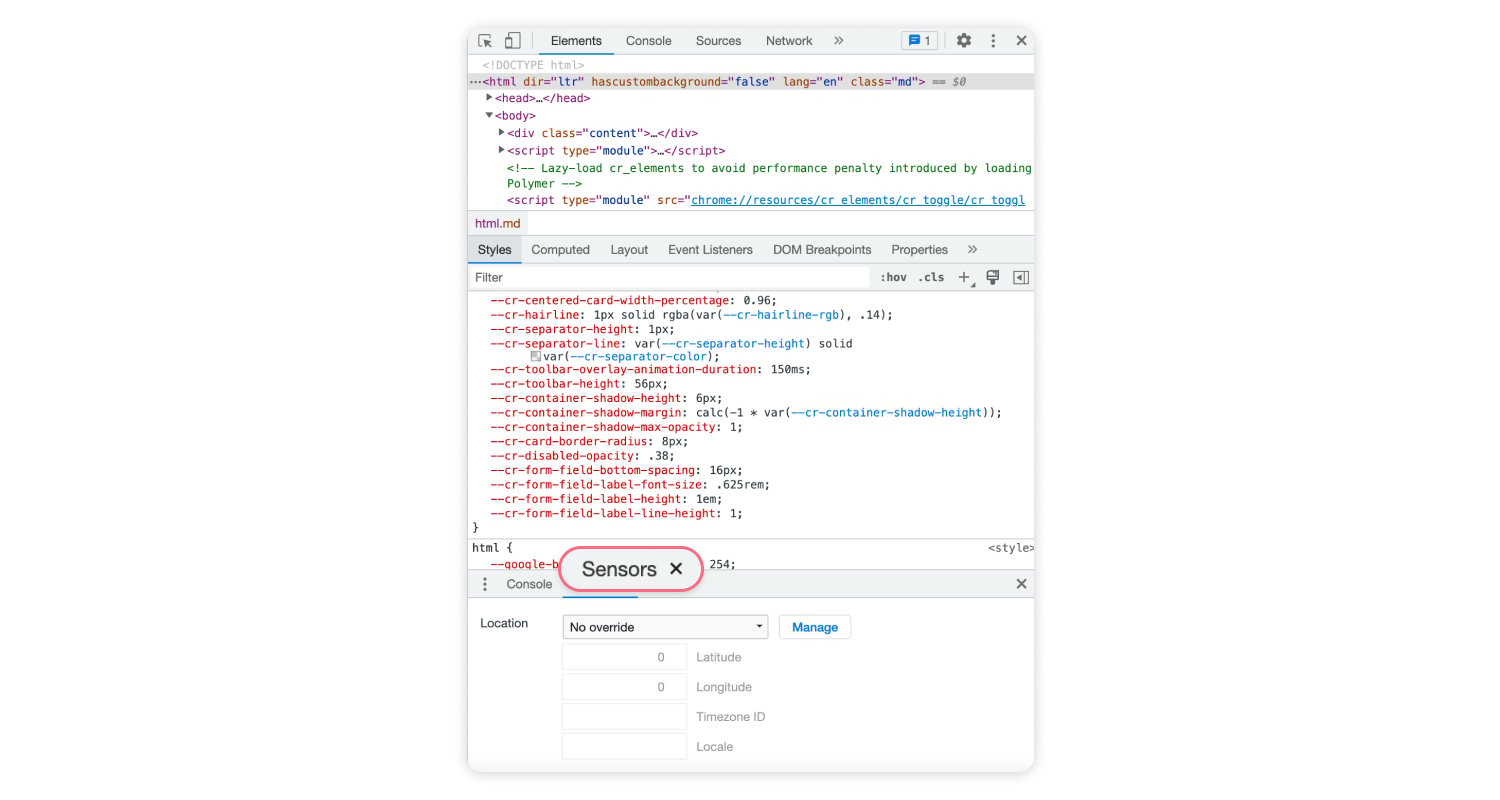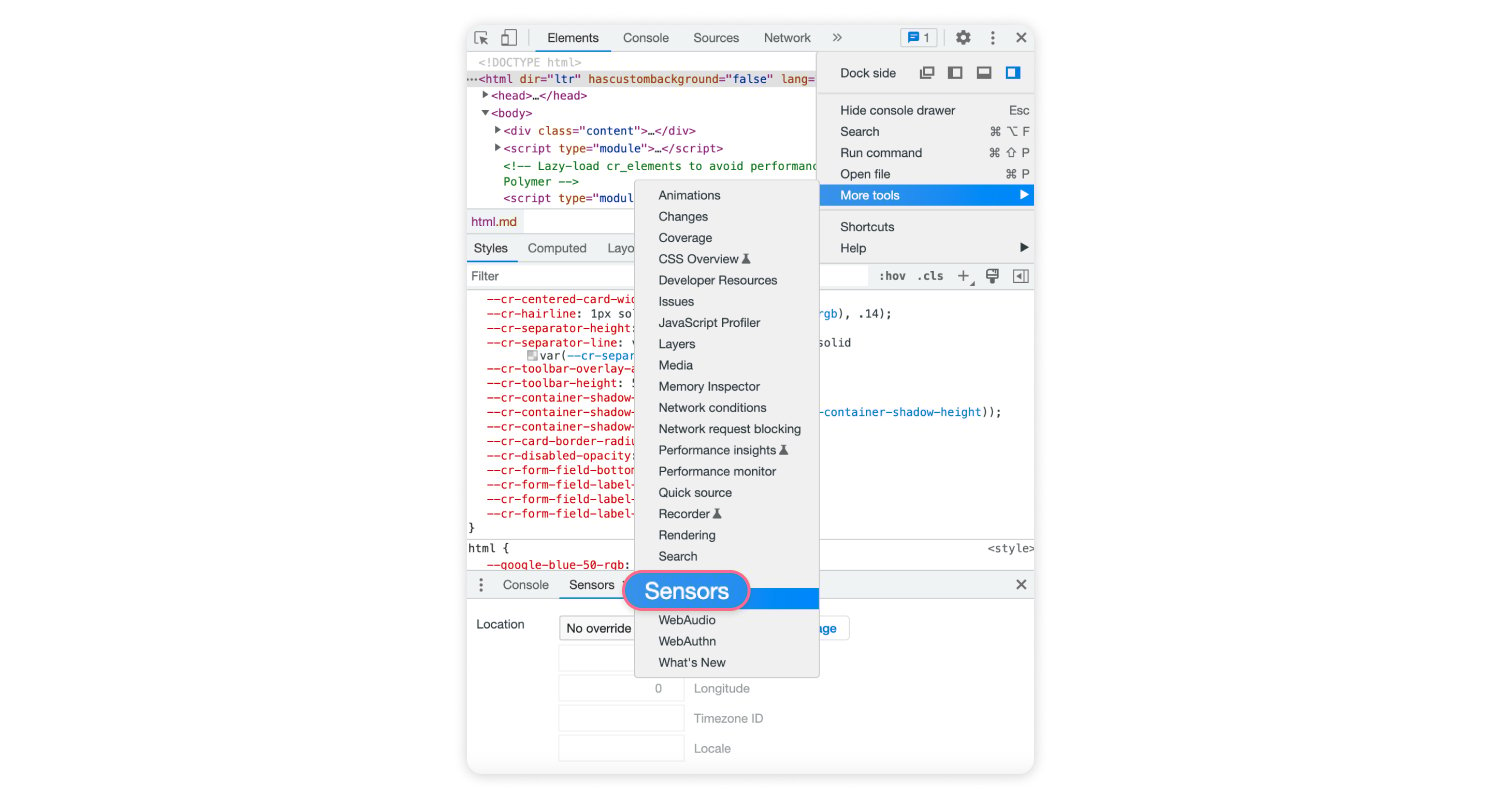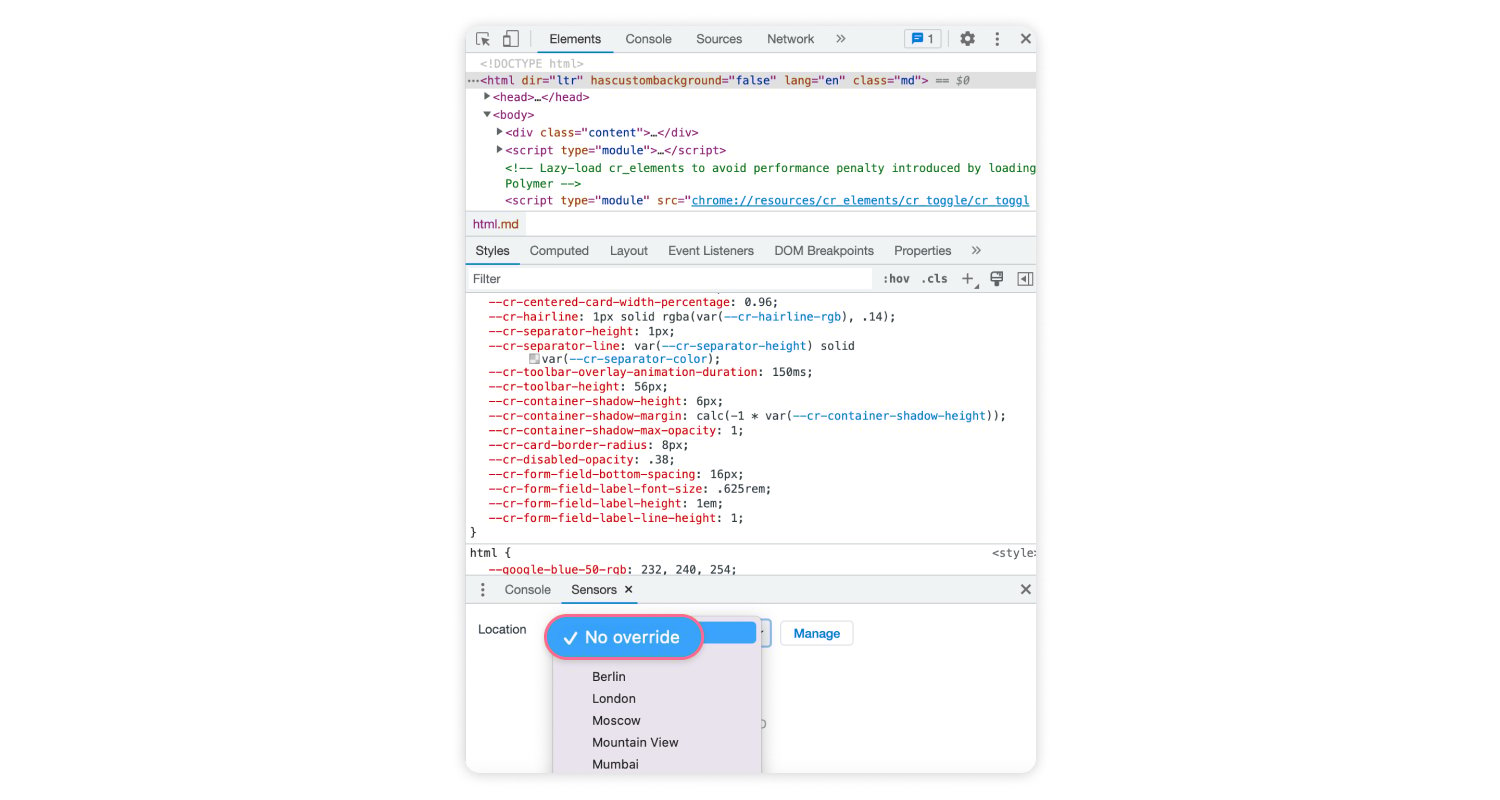Kaip pakeisti buvimo vietą „Google Chrome“
Pakeitę savo virtualią buvimo vietą „Google Chrome“ naršyklėje įgyjate ne vieną pranašumą – nuo didesnio privatumo naršant iki tikslesnių paieškos rezultatų. „Chrome“ vietovės informaciją galite pakeisti rankiniu būdu arba naudodami VPN. Šiame straipsnyje nuosekliai paaiškinsime, kaip pakeisti savo buvimo vietą „Chrome“ naršyklėje naudojant įvairius įrenginius.
Turinys
- Kaip keisti vietos nustatymus „Google Chrome“ naršyklėje
- Individualizuotų vietų nustatymas „Google Chrome“
- Kaip išjungti vietos sekimą „Google Chrome“ naršyklėje
- Vietos keitimas su „Chrome“ skirtu „NordVPN“ plėtiniu
- Vietos keitimas su „NordVPN“ programėle
- „Chrome“ vietovės keitimas „Android“ telefone
- „Chrome“ vietovės keitimas „iPhone“ telefone
Kaip keisti vietos nustatymus „Google Chrome“ naršyklėje
Pakeisti buvimo vietą „Google Chrome“ naršyklėje nėra sudėtinga. Norėdami rankiniu būdu nustatyti savo buvimo vietą, atlikite toliau nurodytus veiksmus su „Google Chrome“ kūrėjų įrankiais.
- Spustelėkite trijų taškų piktogramą viršutiniame dešiniajame naršyklės kampe.
- Eikite į „More tools“ (daugiau įrankių) > „Developer tools“ (kūrėjo įrankiai).

- Pasirinkite skirtuką „Sensors“ (jutikliai).

- Jei nematote šio skirtuko, viršutiniame dešiniajame kampe spustelėkite trijų taškų piktogramą ir užveskite pelės žymeklį ant „More tools“ (daugiau įrankių), tada pasirinkite „Sensors“ (jutikliai).

- Spustelėkite išskleidžiamąjį meniu ties parinktimi „Location“ (vieta) ir pasirinkite vieną iš pateiktų variantų.
- Norėdami pridėti naują vietą, pasirinkite „Manage“ (tvarkyti) > „Add location“ (pridėti vietą).

Pakeitę savo virtualią buvimo vietą, atlikite bandymą. Tiesiog įveskite bet kokią užklausą į adreso ar paieškos eilutę. Tada slinkite žemyn į puslapio apačią ir patikrinkite, kokią vietą nurodo „Google“.
Individualizuotų vietų nustatymas „Google Chrome“
„Chrome“ naršyklėje galite individualiai pasirinkti vietas naudodami išankstinius vietos nustatymus. Arba galite pridėti norimas vietas įvesdami ilgumos ir platumos koordinates. Eikite į „Location“ (vietos) nustatymus atlikdami jau minėtus veiksmus.
- Spustelėkite trijų taškų piktogramą viršutiniame dešiniajame naršyklės kampe.
- Eikite į „More tools“ (daugiau įrankių) > „Developer tools“ (kūrėjo įrankiai).
- Pasirinkite skirtuką „Sensors“ (jutikliai).
- Spustelėkite išskleidžiamąjį meniu ties parinktimi „Location“ (vieta) ir pasirinkite „Other“ (kita).
- Įveskite norimas platumos ir ilgumos koordinates.
Kaip išjungti vietos sekimą „Google Chrome“ naršyklėje
Toliau pateiktos instrukcijos galioja tiek kompiuteriams, tiek išmaniesiems įrenginiams (telefonams, planšetėms). Susipažinkite su procedūra, skirta vietos sekimo (kitaip – vietovės informacijos bendrinimo) funkcijai išjungti „Google Chrome“ naršyklėje naudojant vietos nustatymus.
- Viršutiniame dešiniajame naršyklės kampe spustelėkite trijų taškų piktogramą ir pasirinkite „Settings“ (nustatymai).
- Pasirinkite „Privacy and security“ kairėje (privatumas ir sauga).
- Eikite į „Site settings“ (svetainės nustatymai), tada pasirinkite „Location“ (vieta).
- Ties parinktimi „Default behavior“ (numatytoji elgsena) pažymėkite „Don’t allow sites to see your location“ (neleisti svetainėms peržiūrėti vietovės informacijos).
Turėkite omenyje, kad pakeitus šį nustatymą neveiks funkcijos, kurioms reikia prieigos prie jūsų buvimo vietos informacijos.
Vietos keitimas su „Chrome“ skirtu „NordVPN“ plėtiniu
Savo buvimo vietą galite nesunkiai užmaskuoti pasitelkę „NordVPN“ tarpinio serverio naršyklės plėtinį, skirtą „Chrome“. Vadovaudamiesi toliau pateikta procedūra nustatykite jį ir pradėkite naudoti nieko nelaukdami.
- Pridėkite „NordVPN“ plėtinį, skirtą „Chrome“, savo naršyklėje.
- Viršutiniame dešiniajame kampe spustelėkite „Extensions“ (plėtiniai).
- Pasirinkite „NordVPN“ plėtinį.
- Prisijunkite prie savo „NordVPN“ paskyros.
- Pasirinkite „Quick Connect“ arba šalį, kurioje veikiantį serverį norite naudoti.
Kibernetinis saugumas vienu spustelėjimu.
Būkite saugūs su vienu geriausių pasaulyje VPN
Turėkite omenyje, kad šis plėtinys nesuteikia tokios pačios apsaugos, kaip VPN. VPN užšifruoja visą interneto duomenų srautą iš jūsų įrenginio, o plėtinys apsaugo tik duomenų srautą naršyklėje (tarp jūsų ir svetainių, kuriose lankotės).
Galite pakeisti „Chrome“ vietovės informaciją pasitelkę VPN programėlę ir plėtinį. Kaip minėta, „NordVPN“ leidžia užmaskuoti arba pakeisti savo buvimo vietą.
Užmaskavus buvimo vietą naršyklėje, kai kurios priemonės vis tiek gali nustatyti, kur iš tikrųjų esate. Jei norite apsaugoti visą savo interneto duomenų srautą ir paslėpti buvimo vietą, kartu su „Chrome“ vietos keitimo funkcijomis naudokite „NordVPN“.
„NordVPN“ naudotojo buvimo vieta užmaskuojama pakeičiant jo IP adresą. Tai atliekama nukreipiant duomenų srautą per VPN serverį. Tarkime, prisijungėte prie serverio Lenkijoje. Dabar visas jūsų duomenų srautas eina per šį serverį, todėl svetainės, kuriose lankotės, mato tik Lenkijos serverio IP adresą.
Mūsų serverių tinklas apima [60] šalių, todėl galite pasirinkti praktiškai bet kurią vietą pasaulyje.
„Chrome“ skirto VPN plėtinio privalumai: neužima daug vietos, sparčiai veikia, paprasta naudoti.
Vietos keitimas su „NordVPN“ programėle
Jei naudojate „NordVPN“ programėlę, savo buvimo vietą galite pakeisti dviem būdais. Galite naudoti „Quick Connect“ funkciją, kuri automatiškai parinks jums serverį. Arba galite patys pasirinkti regioną, prie kurio serverio norite prisijungti. Tiesiog atlikite šiuos veiksmus:
- Atidarykite „NordVPN“ programėlę.
- Peržiūrėkite šalių ir vietovių sąrašą slinkdami žemyn, kol rasite norimą.
- Spustelėkite vietovę, prie kurios norite prisijungti, ir ryšys bus beregint užmegztas.
Atlikę šiuos veiksmus, „Chrome“ galėsite naršyti neatskleisdami savo tikrosios buvimo vietos. „Google“ matys tik jūsų pasirinkto serverio vietos informaciją.
„Chrome“ vietovės keitimas „Android“ telefone
Buvimo vietą „Chrome“ naršyklėje galite pakeisti ir naudodami „Android“ įrenginį. Lengviausia tai padaryti su VPN.
Pakeisti „Chrome“ vietovę „Android“ įrenginyje visai nesunku. Atlikite toliau nurodytus paprastus veiksmus ir mėgaukitės didesniu privatumu bei laisve naršydami savo telefone.
- Atsisiųskite „NordVPN“ iš „Google Play“ parduotuvės ir įdiekite savo įrenginyje.
- Prisiregistruokite ir nustatykite naują buvimo vietą.
- Atidarykite „Chrome“ programėlę, pasirinkite „Settings“ (nustatymai) > „Site settings“ (svetainės nustatymai) > „Location“ (vieta).
- Išjunkite parinktį „Ask before allowing sites to know your location“ (klausti prieš suteikiant svetainėms prieigą prie mano vietos informacijos).
Tokiu būdu mėgstamą turinį saugiai pasieksite savo telefone iš bet kurios vietos.
„Chrome“ vietovės keitimas „iPhone“ telefone
Buvimo vietą „Chrome“ naršyklėje galite pakeisti ir naudodami „iPhone“. Pirmiausia reikia įsigyti VPN prenumeratą.
Atlikdami toliau nurodytus veiksmus lengvai pakeiskite „Google Chrome“ vietovę savo „iPhone“ telefone naudodami „NordVPN“.
- Atsisiųskite „NordVPN“ iš „App Store“ ir įdiekite savo įrenginyje.
- Vadovaudamiesi ekrane pateikiamais nurodymais susikurkite naują „Apple ID“.
- Atidarykite „Chrome“ programėlę, pasirinkite „Settings“ (nustatymai) > „Site settings“ (svetainės nustatymai) > „Location“ (vieta).
- Telefone eikite į „Settings“ (nustatymai) ir palieskite „Chrome“.
- Palieskite „Location“ (vieta) ir pasirinkite „Never“ (niekada), „Ask next time“ (klausti kitą kartą) arba „While using the app“ (naudojantis programėle).
Tokiu būdu mėgstamą turinį saugiai pasieksite savo telefone iš bet kurios vietos.
Atminkite – lengviausia savo buvimo vietą užmaskuoti su VPN. Liksite nematomi visuose savo įrenginiuose ir galėsite mėgautis didele ryšio sparta bei saugumu.
Kibernetinis saugumas vienu spustelėjimu.
Būkite saugūs su vienu geriausių pasaulyje VPN